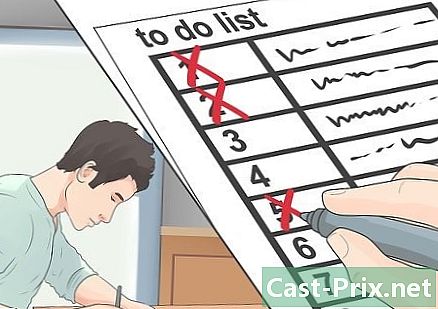Kuvien ottaminen Skypessä
Kirjoittaja:
Eugene Taylor
Luomispäivä:
12 Elokuu 2021
Päivityspäivä:
1 Heinäkuu 2024

Sisältö
- vaiheet
- Tapa 1 Ota kuva itsestäsi tietokoneella
- Tapa 2 Kuvan ottaminen toisesta henkilöstä tietokoneella
- Tapa 3 Ota kuva itsestäsi Macintoshilla
- Tapa 4 Ota kuva itsestäsi Skype Mobilen avulla
- Tapa 5 Ota kuva Skypellä kuvakaappauksilla OS X: ssä ja iOS: ssä
Skype on hyvä työkalu kaukopuheluihin, videoneuvotteluihin ja yhteydenpitoon rakkaihisi. Mutta tiedätkö, että voit ottaa kuvia myös Skypellä? Tämä artikkeli näyttää sinulle, kuinka voit ottaa kuvia itsestäsi ja ystävistäsi tietokoneellasi ja mobiililaitteellasi.
vaiheet
Tapa 1 Ota kuva itsestäsi tietokoneella
-

Kirjaudu Skypeen Kirjaudu sisään kuten yleensä. Valikossa Työkalut, valitse Vaihtoehdot ... -

Napsauta video. Napsauttamalla video kamerasi aktivoituu asetusnäytössä.- Jos tietokoneellasi on saatavana useita kameroita, voit valita haluamasi kameran luettelosta.
- Napsauta Verkkokameran asetukset säätää videoasetuksia, kuten valaistus, salama ja kontrasti.
-

Napsauta Muokkaa avatariasi. Kun olet valmis ottamaan kuvan, napsauta Ota kuva. -

Säädä kuvaa. Voit siirtää ja muuttaa kuvan kokoa näyttöön tulevassa ikkunassa. Jos pidät kuvasta, napsauta Käytä tätä kuvaa sitten sitten ennätys. Sinulla on nyt uusi profiilikuva.
Tapa 2 Kuvan ottaminen toisesta henkilöstä tietokoneella
-

Aloita videopuhelu Skypessä. Jos henkilö ilmestyy näytölle, voit ottaa kuvan milloin tahansa. -

Napsauta + -painiketta puheluikkunassa. Jos kuva on hyvä, napsauta Ota kuva. Kuva näkyy valokuvagalleriassa ja voit jakaa sen muiden Skype-yhteyshenkilöiden kanssa napsauttamalla painiketta osake Tai voit etsiä kuvan napsauttamalla paikantaa.
Tapa 3 Ota kuva itsestäsi Macintoshilla
-

Kirjaudu Skypeen Valitse Skype-valikossa Asetukset ... -

Napsauta välilehteä Audio / VideoTässä ikkunassa verkkokamerasi tulee näkyviin. Jos sinulla on kytketty useita kameroita, voit valita yhden kameralistasta. Kun olet valmis, sulje ikkuna mieltymykset. -

Muokkaa profiilisi. Valikossa tiedostonapsauta Muokkaa profiilia. Napsauta nykyisen valokuvasi alla Muokkaa kuvaa. -

Napsauta kameraa. Etsi kuvanmuokkausvalintaikkunassa kameran kuvake laajentuneen liukusäätimen alla ja napsauta sitä vain kerran. -

Hymyile kamerassa! Sinulla on 3 sekunnin laskuri, sitten valokuva kaappaa. Voit sitten muuttaa valokuvan kokoa ja muuttaa sitä haluamallasi tavalla. Jos valokuva ei pidä mielestäsi, napsauta kamerapainiketta ottaaksesi uuden kuvan ja jos et edelleenkään pidä siitä, toista, kunnes saat haluamasi kuvan. Kun se on hyvä ja kun olet muuttanut kuvan koon ja asettanut sen haluamaasi kohtaan, napsauta painiketta määritellä. Uusi profiilikuvasi asetetaan.
Tapa 4 Ota kuva itsestäsi Skype Mobilen avulla
-

Avaa Skype-sovellus. Napsauta kuvaa näytön vasemmassa yläkulmassa ja napauta sitten kamerakuvaketta profiilikuvasi yläosassa. -

Napsauta Ota kuva. Näkyviin tulevassa valikossa näkyvät vaihtoehdot ota kuva, käytä olemassa olevaa kuvaa, poista profiilikuvasi tai peruuta toimenpide. Napsauta Ota kuva mobiililaitteen kameran aktivoimiseksi. -

Jos olet valmis ottamaan kuvan, napsauta kameran kuvaketta näytöllä. -

Säädä kuvaa. Napauta ja vedä valokuva kehykseen. Voit myös zoomata tai loitontaa. Kun olet säätänyt makuasi, napsauta käyttö. Uusi profiilikuvasi on paikoillaan.
Tapa 5 Ota kuva Skypellä kuvakaappauksilla OS X: ssä ja iOS: ssä
-

Ota kuva aktiivisesta ikkunasta. Macintoshin Skypellä ei ole mahdollisuutta ottaa kuvaa henkilöstä, jonka kanssa puhut. Mutta jos haluat silti ottaa kuvan, ota kuvakaappaus. Jos haluat ottaa kuvakaappauksen aktiivisesta ikkunasta, paina ja vapauta Shift + Command + 4 -näppäimet ja paina sitten välilyöntiä. Kohdistimesta tulee kamerakuvake ja kun siirrät sen ikkunan yli, vaaleansinisen naamion peittää sivu, mikä osoittaa, että sivu kaappaa, vaikka se olisi piilotettu muiden ikkunoiden taakse. Sijoita kohdistin Skype-ikkunaan ja napsauta sitä sitten ikkunan sieppaamiseksi. Kuva tallennetaan tietokoneellesi. - Ota kuva näytöstä. Kuten Macintosh, Skype Mobile for iOS ei ole tarjonnut mahdollisuutta ottaa kuvia muista. Sinun on tehtävä kuvakaappaus, joka on todella helppo tehdä missä tahansa iOS-laitteessa. Pidä virta- / valmiustila-painiketta painettuna ja paina ja vapauta sitten painike tervetuloa. Limage ilmestyy galleriaasi.